Создаем в фотошопе эмблему с имитацией загнутой ленты
12
3190012-03-2013
 Сегодня мы будем создавать в фотошопе эмблему с имитацией загнутой ленты и надписью. Для этого подготовим фон, воспользовавшись готовой текстурой из набора текстур. Осветлим ее в центре. Потом создадим параллельные прямоугольники и применим к ним стиль слоя. Далее сделаем три наклонных прямоугольника. Два из них будут краями ленты с характерными краями. Также применим к ним стиль слоя. Затем напишем текст, немного украсим его тенью. Добавим звезды по краям из стандартного набора произвольных фигур. После этого выделим все необходимые слои (или объединим в группу) и трансформируем всю фигуру, чтобы придать небольшой наклон.
Сегодня мы будем создавать в фотошопе эмблему с имитацией загнутой ленты и надписью. Для этого подготовим фон, воспользовавшись готовой текстурой из набора текстур. Осветлим ее в центре. Потом создадим параллельные прямоугольники и применим к ним стиль слоя. Далее сделаем три наклонных прямоугольника. Два из них будут краями ленты с характерными краями. Также применим к ним стиль слоя. Затем напишем текст, немного украсим его тенью. Добавим звезды по краям из стандартного набора произвольных фигур. После этого выделим все необходимые слои (или объединим в группу) и трансформируем всю фигуру, чтобы придать небольшой наклон.
Шаг 1.
Создаем в фотошопе новый документ 500х250 пикселей, заливаем белым цветом.
Шаг 2.
Воспользуемся текстурой N3 из этой подборки текстур. Вставим ее в наш документ, уменьшим и снизим прозрачность слоя до 35%.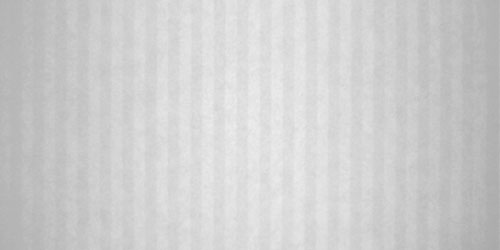
Шаг 3.
Выбираем инструмент «Кисть» (Brush). Выбираем большую мягкую кисть диаметром 500, цвет белый. Кликаем мышкой в центре нашего документа. Меняем режим наложения слоя на «Перекрытие» (Overlay).
Шаг 4.
Создаем прямоугольник размером 245х47 пикселей, заливаем его цветом #aa7ba5.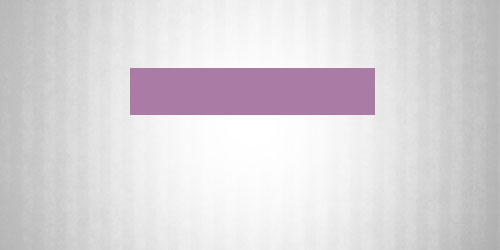
Шаг 5.
Применим стиль слоя «Внутреннее свечение» (Inner Glow), цвет #a26a9c.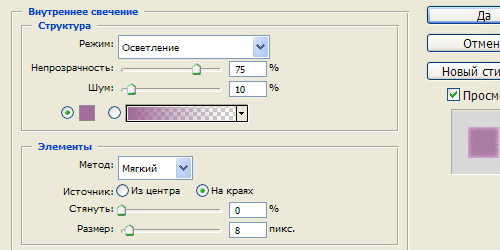
Шаг 6.
Получили такой результат.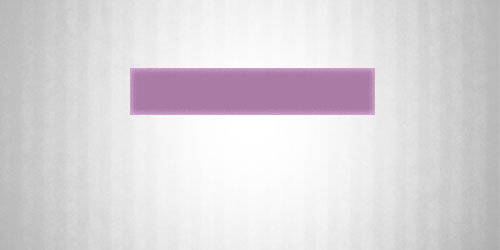
Шаг 7.
Делаем дубликат прямоугольника и передвигаем его немного ниже.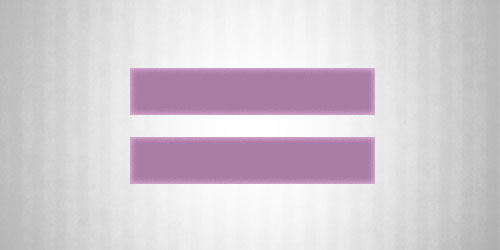
Шаг 8.
Теперь, удерживая Ctrl, щелкаем по слою с нижним прямоугольником, чтобы выделить фигуру. Затем ниже двух прямоугольников создаем новый слой и заливаем выделение цветом #865981. После этого нажимаем Ctrl+T, передвигаем и вращаем фигуру так, чтобы она встала в позицию как на рисунке ниже.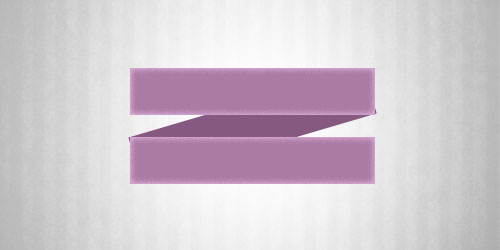
Шаг 9.
Применим стиль слоя «Перекрытие узора» (Pattern Overlay).
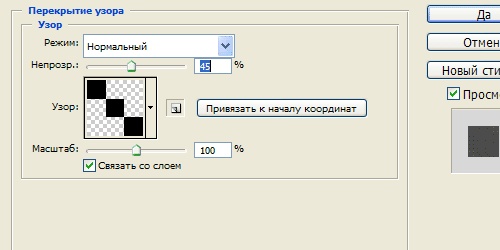
Шаг 10.
Удаляем маленькие хвостики в углах нижней фигуры, выходящие за рамки всей композиции (они видны в Шаге восемь) и получаем такой результат.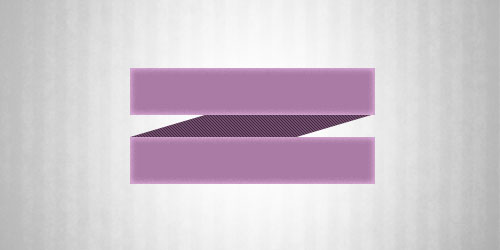
Шаг 11.
Делаем дубликат нижнего наклонного слоя, сдвигаем его вверх, как на рисунке ниже.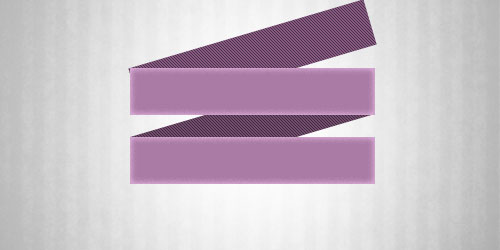
Шаг 12.
Выделяем область, как на рисунке ниже, чтобы получился край флажка.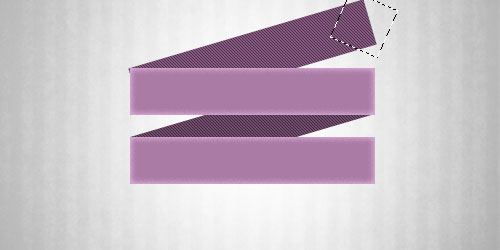
Шаг 13.
Нажимаем Del, потом удаляем точащий хвостик слева и получаем такой результат.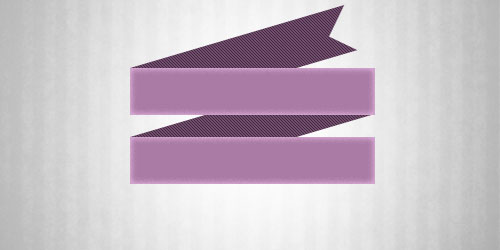
Шаг 14.
Сразу же делаем дубликат слоя и сначала трансформируем его по горизонтали, а потом по вертикали. Сдвигаем нижний флажок, как на рисунке ниже и удаляем торчащие хвостики.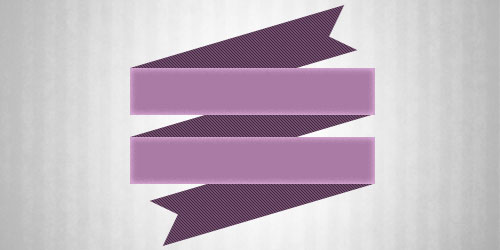
Шаг 15.
Теперь пишем текст DESIGNONSTOP, цвет белый.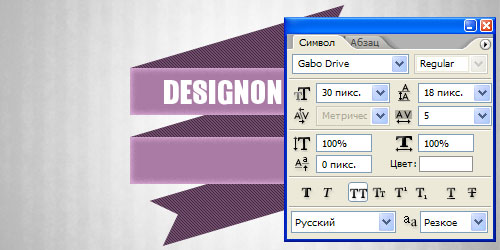
Шаг 16.
Применим к тексту стиль слоя «Тень» (Drop Shadow).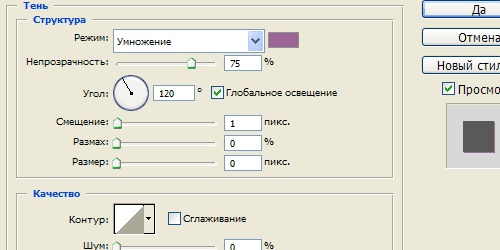
Шаг 17.
Получили такой результат.
Шаг 18.
Теперь пишем текст БЛОГ О ВЕБ-ДИЗАЙНЕ, цвет белый.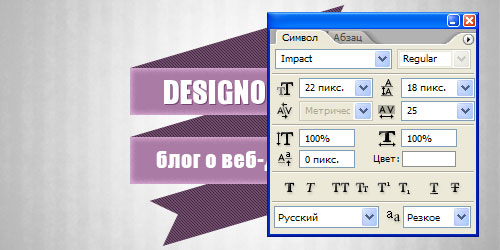
Шаг 19.
Скопируем стиль слоя из Шага 16 и получаем такой результат.
Шаг 20.
Воспользуемся инструментом «Произвольная фигура» (Custom Shape Tool) и выберем из стандартного набора фотошопа фигуру 5 Point Star. Создадим две звезды по краям от текста DESIGNONSTOP, цвет #865981.
Шаг 21.
Теперь либо выделяем все слои, участвующие в создании композиции из загнутой ленты и текста, либо просто объединяем их в группу, и после этого нажимаем Ctrl+T и вращаем одновременно все слои по часовой стрелке. Получили такой результат.
-
Короткая ссылка на этот пост:
https://www.designonstop.com/?p=8984 - Поддержать DesingNonstop рублём!
Написать комментарий с помощью формы ВКонтакте
Комментариев 12 комментариев
Я уже гораздо быстрее делаю эти уроки, чем вначале. Прогресс))
 Ответить
ОтветитьНаташа, посоветуйте Ваш самый простой урок по логотипу. Я Фотошоп очень уважаю, поэтому с ним периодически на Вы 🙂
 Ответить
ОтветитьОльга, так тут всё очень подробно — выполняйте по пунктам и получится. Даже номера цветов указаны.
 Ответить
Ответить@Иван:
Спасибо! ))
@Жанна:
Вы молодец! ))
@Ольга Абрамова:
Ну, например вот эти два совсем простенькие ))
https://www.designonstop.com/?p=8896
https://www.designonstop.com/?p=2007
 Ответить
ОтветитьЗдравствуйте! Спасибо большое за замечательный блог!))
Возник вопрос по этому уроку: Какой использовался узор (название) в «Перекрытие узора»?)) Там, где три квадратика по диагонали. Заранее спасибо за ответ!))
 Ответить
Ответить@Любовь:
Спасибо большое за добрые слова!
По-моему такой кисти нет в дефолтовом наоборе кистей фотошопа. Так что вам лучше либо скачать готовые, либо сделать ее. Делаете документ размером 3 на 3 пикселя. Выбираете инструмент Карандаш и три раза тыкаете карандашом по диагонали, а потом сохраняете узор как готовую кисть. В этом посте есть в конце как сохранить кисть https://www.designonstop.com/?p=1178 ))
 Ответить
Ответить@Наташа Клевер: Ура! Ура! Ура! Получилось!)) Спасибо большое, Наталья!)) Творческих Вам успехов!!! ;))
 Ответить
Ответить@Любовь:
Отлично! Рада что все получилось! Вам тоже творческих успехов ))
 Ответить
ОтветитьГде можно скачать такие готовые в psd формате?
 Ответить
Ответить@martinez:
Нигде, такой возможности нет.
 Ответить
ОтветитьУ вас ж есть…
 Ответить
Ответить
Простенько и со вкусом!